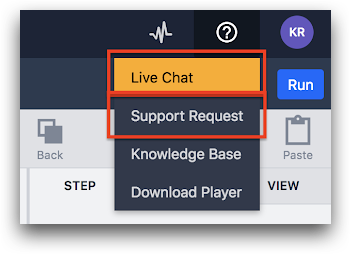- Impresión
Compruebe el estado de las interfaces y los dispositivos de su taller
He aquí cómo saber si una interfaz (dispositivo de visualización) o dispositivo de borde está actualmente conectado a Tulip.
From r283 onwards, display devices are renamed interfaces.
Antes de leer este artículo, asegúrese de que entiende cómo asignar una interfaz a una estación.
Al configurar un nuevo Interface (dispositivo de visualización) o Edge Device, se puede verificar su conectividad en la vista Shop Floor. En este artículo se explica cómo navegar por la Tienda.
- Inicie sesión en su cuenta utilizando su navegador Google Chrome: .tulip.co
- Haz clic en la pestaña Shop Floor en la parte superior de tu pantalla.
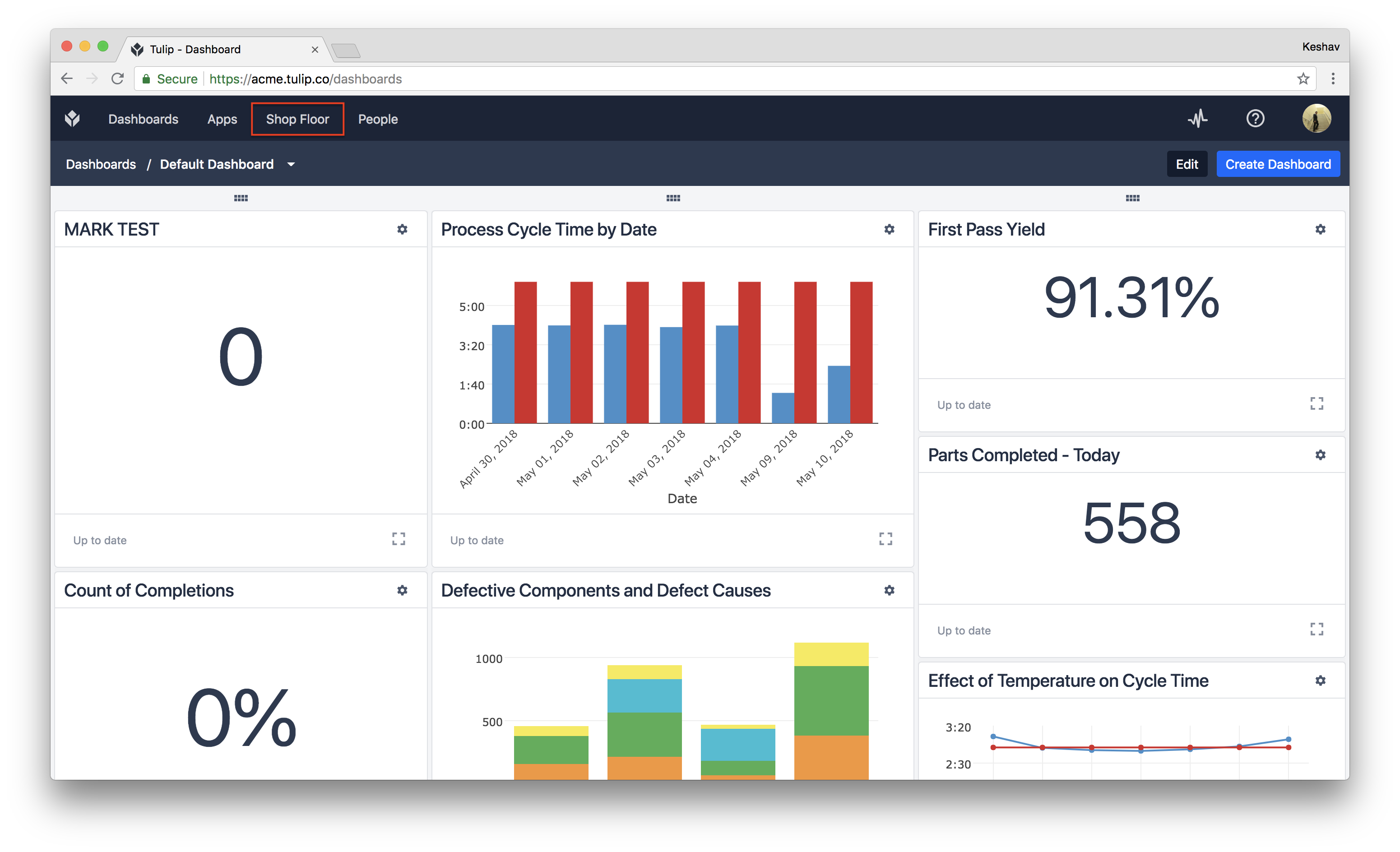
Las interfaces asignadas a una estación aparecen en la información de la estación asignada.
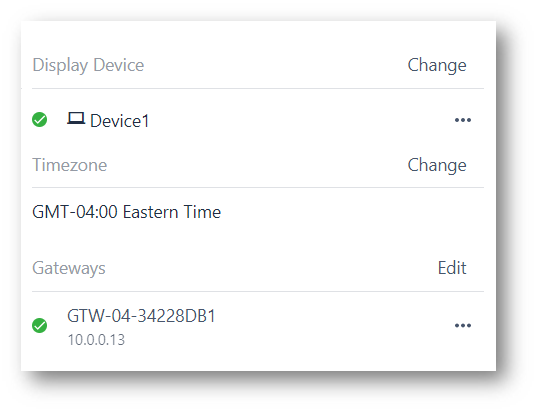
Aquí, la interfaz llamada Device1 está asignada a esta estación, y está en línea. Del mismo modo, el GTW-04-34228DB1 también está asignado a esta estación. Sólo se puede asignar una interfaz a una estación, pero se puede añadir cualquier número de dispositivos de borde a una estación determinada.
Cuando una interfaz o un dispositivo de borde está en línea, su icono se ilumina en verde. Si una interfaz o un dispositivo de borde está desconectado, su icono será rojo. Si una máquina está desconectada (en rojo), compruebe que tiene corriente e Internet.
Los dispositivos de borde (sensores, escáneres, pedales, etc.) conectados a interfaces pueden verse seleccionando una estación. Para este ejemplo, se selecciona un Gateway de E/S y a la derecha, se muestra una lista de dispositivos conectados. Esa Pasarela de E/S está asociada a esta interfaz.
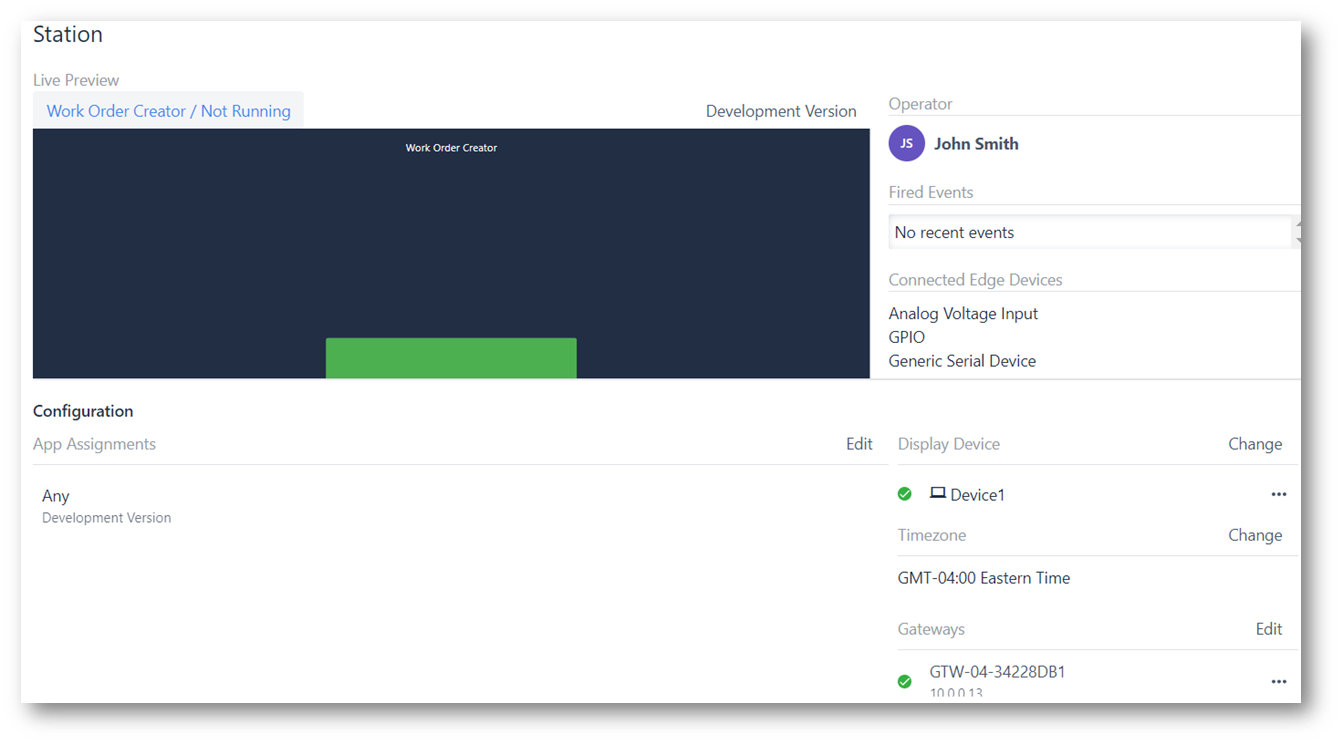
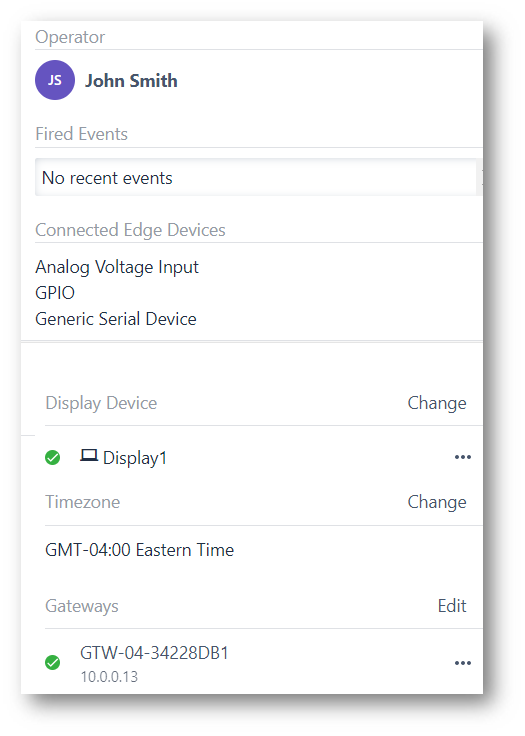
Si un dispositivo está conectado a un Gateway E/S, pero no aparece en la lista de "Dispositivos" para ese Gateway E/S, entonces el Gateway E/S no ha identificado ese dispositivo como conectado. Asegúrese de que el controlador está activado, si procede, en la página de Configuración de la Pasarela E/S. Esto también podría deberse a un dispositivo defectuoso o a una mala conexión entre el dispositivo y la Pasarela.
Si los pasos anteriores no funcionan como esperabas o si deseas ayuda adicional, puedes contactar con nuestro chat en vivo o enviar un correo electrónico a support@tulip.co.